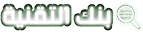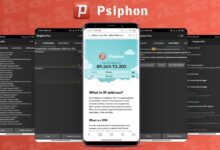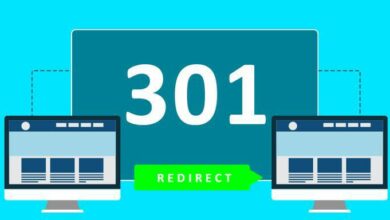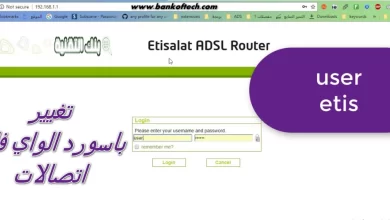كيف اطبع من الجوال للطابعة hp للايفون والاندرويد بسهولة 2024

في العصر الحديث، أصبح من السهل جدًا الاتصال بالطابعات وطباعة المستندات والصور مباشرة من هواتفنا الذكية. في هذا المقال، سنستعرض كيفية الطباعة باستخدام أشهر الطابعات في السوق، وهي HP DeskJet وCanon وEpson، على الأجهزة الأيفون والأندرويد. ستتعرف هنا على الخطوات السهلة والتقنيات المستخدمة لجعل تجربة الطباعة من هاتفك أمرًا سلسًا. حيث سنشرح لك بشكل مفصل كيف اطبع من الجوال للطابعة hp و بعض الطابعات الشهيرة الاخرى بسهولة وسرعة. وقبل البدأ نذكرك بأننا شرحنا من قبل عن كيفية تحويل وورد الى pdf بضغطة زر فإن كانت لديك مستندات وورد وتريد طباعتها فننصحك لتحويلها الى pdf اولا لكي تظهر بجودة عالية وبتنسيق منظم.
الفهرس
هل يمكن الطباعة عبر الهاتف الجوال؟
نعم، بالتأكيد يمكن الطباعة عبر الهاتف الجوال. تتيح العديد من الهواتف الذكية والطابعات الحديثة القدرة على الطباعة مباشرة من الهاتف إلى الطابعة عبر الاتصال اللاسلكي. هذا يتيح للأفراد والمحترفين القدرة على طباعة مستندات وصور من هواتفهم بكل سهولة. كما أنه من المهم ملاحظة أن القدرة على الطباعة من الهاتف الجوال قد تختلف بين الأجهزة والطابعات. يُفضل دائمًا التحقق من دليل المستخدم الخاص بجهازك وطابعتك للحصول على إرشادات محددة. وبالطبع، يجب أن تكون الطابعة متوافقة مع هذه الوظيفة.
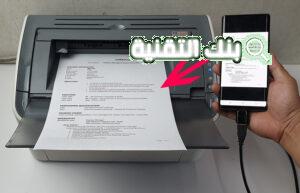
ميزات الطباعة عبر الهاتف
الطباعة عبر الهاتف الجوال تتضمن العديد من المزايا والميزات التي تساهم في تحسين سهولة الاستخدام وزيادة الإنتاجية. إليك بعض من هذه الميزات:
- سهولة الوصول والاستخدام: من خلال تطبيقات الطباعة على الهواتف الذكية، يصبح من السهل الوصول إلى وظيفة الطباعة بسرعة وبسهولة دون الحاجة إلى تشغيل الكمبيوتر.
- الطباعة اللاسلكية: يمكن الاتصال بالطابعة عبر الاتصال اللاسلكي، سواء كان Wi-Fi أو Bluetooth، مما يتيح لك طباعة المستندات دون الحاجة إلى كابلات.
- مشاركة سهلة: يمكن مشاركة ملفات الطباعة بسرعة مع الآخرين عبر الهاتف، سواء كانوا في نفس الشبكة أو عن بعد.
- تخصيص الإعدادات: يمكن تخصيص الإعدادات قبل الطباعة، مثل اختيار حجم الورق والجودة والعديد من الخيارات الأخرى وفقًا لاحتياجات الطباعة.
- الطباعة من التطبيقات المتعددة: يمكنك طباعة مستندات من مجموعة متنوعة من التطبيقات، بما في ذلك التطبيقات البريدية والمستندات والصور.
- الحفظ في السحابة: يمكن توجيه المستندات المراد طباعتها إلى خدمات التخزين السحابي مثل Google Drive وDropbox وOneDrive للوصول السهل والمشاركة مع الآخرين.
- المرونة في الطباعة: يمكن طباعة مستندات بغض النظر عن مكان تواجد الطابعة، سواء كانت في نفس الشبكة المحلية أو عن بعد عبر الإنترنت.
- توفير الوقت والجهد: تقليل الحاجة إلى نقل الملفات بين الأجهزة وتشغيل الكمبيوتر للطباعة يساعد في توفير الوقت والجهد.
- التحكم في الجودة: يمكنك ضبط جودة الطباعة والإعدادات لضمان الحصول على نتائج مطابقة لاحتياجاتك.
- دعم متعدد للأنظمة: تقنية الطباعة من الهواتف الجوال تدعم أنظمة تشغيل متعددة مثل iOS وAndroid.
باستخدام ميزات الطباعة عبر الهاتف الجوال، يمكن للأفراد والمحترفين زيادة الكفاءة والسهولة في إدارة مهام الطباعة بشكل أفضل وأكثر فاعلية. ونذكرك بأننا تحدثنا من قبل عن كيفية تصوير الشاشة في اللابتوب بسهولة اطلع عليها.
كيف اطبع من الجوال للطابعة hp
إن كنت تتسائل كيف اطبع من الجوال للطابعة hp ﻹانت في المكان المناسب, سنشرح لك كيف يمكنك طباعة الملفات من الهاتف الجوال على طابعة HP بسهولة باستخدام التطبيقات والخدمات المتاحة. عملية الطباعة من الجوال إلى طابعة HP تتيح للمستخدمين طباعة مستندات وصور بدون الحاجة إلى الكمبيوتر. هذه الخدمة تجعل العمليات أكثر سهولة ومرونة، مما يوفر الوقت والجهد. وفي السطور القادمة من هذا المقال سنفصل أكثر.
كيف اطبع من الجوال بلوتوث للطابعة hp للايفون
يمكنك الطباعة من الجوال الايفون إلى طابعة HP باستخدام البلوتوث إذا كانت الطابعة والهاتف داعمين لهذه التقنية. إليك نبذة عامة عن كيفية القيام بذلك:

ملحوظة: تأكد من أن الطابعة HP والهاتف الذكي متصلين بنفس شبكة البلوتوث وممكن طباعة عبرها.
- تفعيل البلوتوث: تأكد من أن البلوتوث ممكن على هاتف iPhone وأن الطابعة HP مجهزة بوحدة بلوتوث ومفعلة.
- تأكد من متوافقية الطابعة: تحقق من أن طابعة HP متوافقة مع خاصية الطباعة عبر البلوتوث مع الأجهزة iOS.
- توصيل البلوتوث: اتصل هاتفك بالطابعة عبر البلوتوث. للقيام بذلك، اتبع الخطوات التالية:
- افتح إعدادات البلوتوث على جهاز iPhone.
- ابحث عن اسم الجهاز الخاص بالطابعة HP في قائمة الأجهزة المتاحة.
- اختر الطابعة لإقامة الاتصال.
- الطباعة: بمجرد الاتصال بالبلوتوث بين الهاتف والطابعة، يمكنك الآن البدء في طباعة المستندات والصور من هاتفك مباشرة إلى الطابعة HP.
تذكر أنه قد تختلف خطوات الاتصال بالبلوتوث والميزات المتاحة حسب طراز الهاتف والطابعة. من المفضل دائمًا البحث في الدليل الخاص بالطابعة والهاتف للحصول على تعليمات دقيقة حسب الحاجة.
كيف اطبع من الجوال بطابعة hp deskjet 2130 للاندرويد
لطباعة من هاتف الجوال الاندرويد على طابعة HP DeskJet 2130، يجب أن تتبع الخطوات التالية:

- تأكد من الاتصال بالشبكة اللاسلكية:
- تأكد من أن الطابعة HP DeskJet 2130 وهاتفك الذكي متصلين بنفس الشبكة اللاسلكية. يجب أن تكون الشبكة مفعلة ومتاحة للاتصال بالهاتف والطابعة.
- تثبيت تطبيق الطباعة:
- قد تحتاج إلى تثبيت تطبيق الطباعة المخصص من HP على هاتفك الذكي. يمكن العثور على هذا التطبيق عادةً في متجر التطبيقات (Google Play Store).
- البحث عن الطابعة:
- قم بفتح تطبيق الطباعة من HP على هاتفك.
- ابحث عن الطابعة HP DeskJet 2130 في القائمة.
- اختيار وتخصيص الإعدادات:
- بمجرد العثور على الطابعة، قم بتخصيص الإعدادات حسب احتياجاتك. يمكنك تحديد نوع الورق والجودة والكمية والمزيد.
- البدء في الطباعة:
- حدد الملف الذي ترغب في طباعته من هاتفك.
- انقر على خيار الطباعة.
- اختر الطابعة HP DeskJet 2130.
- اضغط على “طباعة” لبدء عملية الطباعة.
تأكد من أن هاتفك والطابعة متوافقان معًا وأن الطابعة متصلة بالشبكة اللاسلكية بشكل صحيح. إذا واجهت أي مشكلة أثناء الاتصال أو الطباعة، يمكنك مراجعة دليل المستخدم الخاص بالطابعة للحصول على مزيد من التفاصيل والتوجيهات.
طريقة الطباعة من الجوال إلى الطابعة canon و epson
للطباعة من الهاتف الجوال إلى طابعات Canon وEpson عادةً تحتاج إلى اتباع الخطوات التالية:

الطباعة من هاتف الاندرويد Android:
- تأكد من الاتصال بالشبكة اللاسلكية:
- تأكد من أن الهاتف الجوال والطابعة متصلين بنفس الشبكة اللاسلكية. يجب أن تكون الشبكة مفعلة ومتاحة للاتصال بالهاتف والطابعة.
- استخدام تطبيق الطباعة:
- قم بتثبيت تطبيق الطباعة المخصص من Canon أو Epson على هاتفك. تجده عادةً في متجر التطبيقات (Google Play Store).
- البحث عن الطابعة:
- قم بفتح تطبيق الطباعة من Canon أو Epson على هاتفك.
- ابحث عن الطابعة Canon أو Epson في القائمة.
- اختيار وتخصيص الإعدادات:
- بمجرد العثور على الطابعة، قم بتخصيص الإعدادات حسب احتياجاتك. يمكنك تحديد نوع الورق والجودة والكمية والمزيد.
- البدء في الطباعة:
- حدد الملف الذي ترغب في طباعته من هاتفك.
- انقر على خيار الطباعة.
- اختر الطابعة Canon أو Epson.
- اضغط على “طباعة” لبدء عملية الطباعة.
الطباعة من هاتف ايفون iPhone (iOS):
يمكنك استخدام AirPrint للطباعة من هاتف iPhone على طابعة Canon أو Epson إذا كانت الطابعة متوافقة مع AirPrint. تتطلب هذه العملية توصيل الطابعة بنفس الشبكة اللاسلكية كهاتفك وتفعيل خدمة AirPrint. بمجرد ذلك، يمكنك اتباع الخطوات المشابهة للطباعة من هاتف Android باستخدام تطبيق الطباعة المخصص.
خلاصة
في هذا المقال، تعرفنا على كيفية الطباعة من الهواتف الجوالة إلى طابعات HP وCanon وEpson. استعرضنا الخطوات الأساسية للطباعة من هاتف الاندرويد والايفون إلى طابعات مختلفة، مما يجعل هذه العملية أكثر سهولة ومرونة. تعتبر هذه التقنية وسيلة مفيدة للأفراد والمحترفين لزيادة الإنتاجية وتوفير الوقت والجهد. تذكر دائمًا أهمية التحقق من متوافقية الهاتف والطابعة ومتابعة الإرشادات الخاصة بالشركة المصنعة للحصول على تجربة طباعة ناجحة. وفي الاخير ننوه الى أننا تطرقنا سابقا لكيفية ايقاف الاعلانات في الهاتف بسهولة اطلع على الموضوع للتخلص من الاعلانات المزعجة على هاتفك.